
时间:2020-11-05 08:59:04 来源:www.win10xitong.com 作者:win10
我们现在经常用电脑进行办公和娱乐,有时候会遇到一些疑难杂症,比如Win10系统如何备份文件的问题。这个问题非常棘手,要是没有丰富的经验遇到Win10系统如何备份文件就不知道该怎么办了,那有没有办法可以解决Win10系统如何备份文件的问题呢?其实方法很简单,完全可以按照小编的这个方法:1、击"开始"€€€€"设置"按钮,打开windows设置面板。2、点击"更新与安全"按钮,打开更新与安全面板即可很简单的搞定了。是不是很简单呢?如果还没有解决这个问题的网友,可以再看看具体的方法,接下来我们就好好说一说Win10系统如何备份文件的解决教程。
具体备份步骤如下:
第一步:击"开始"€€€€"设置"按钮,打开windows设置面板。
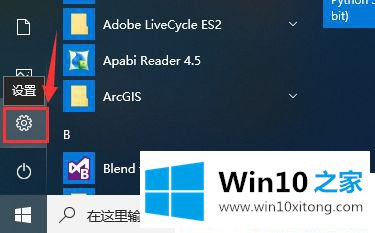
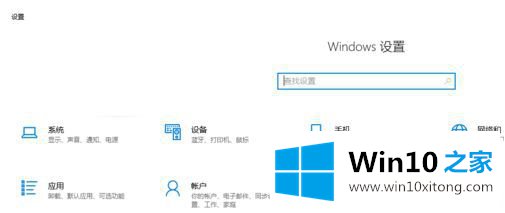
第二步:点击"更新与安全"按钮,打开更新与安全面板。
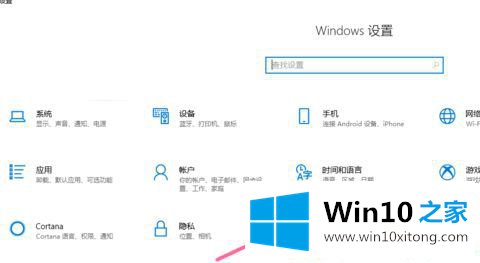
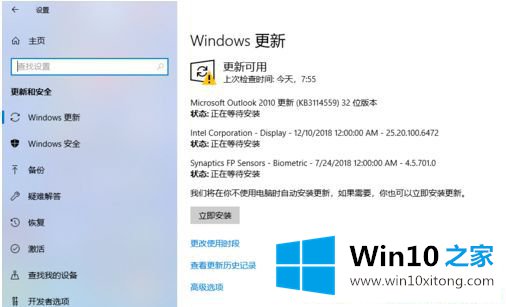
第三步:点击"备份",进入备份页面。点击"添加驱动器",添加用于存放备份文件的存储空间,比如网络位置或者移动设备等。
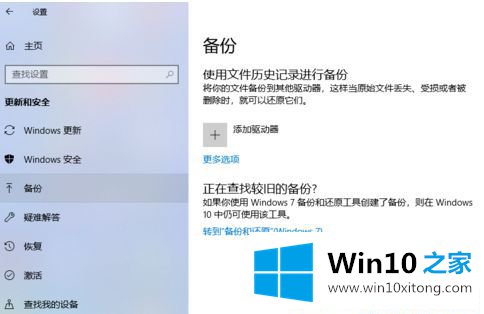
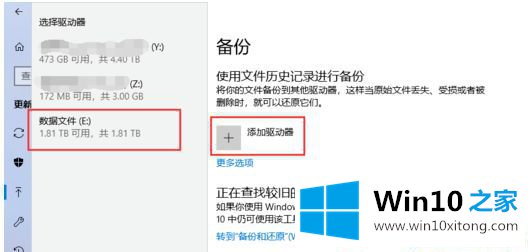
第四步:点击"更多选项",打开备份详细设置页面,在详细设置页面,可以详细设置备份的频率、备份文件保留时间以及要备份哪些文件夹等。
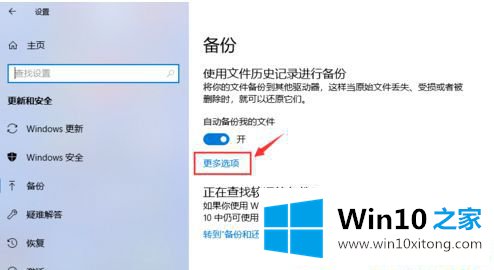
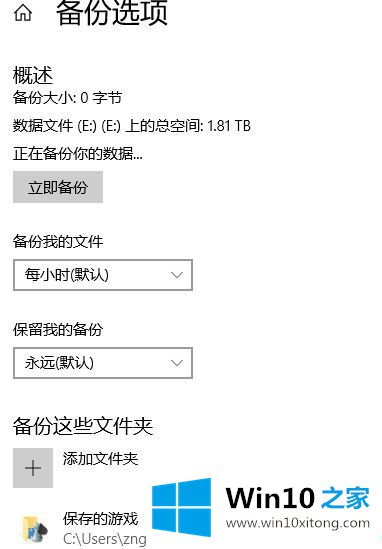
上面就是关于Win10系统如何备份文件的方法,有需要备份系统的用户可以参考上面的步骤来设置哦。
上面的教程结合了截图给大家详细的说了Win10系统如何备份文件的解决教程,我们很高兴能够在这里给大家分享电脑知识,谢谢各位。